Maison >Tutoriel logiciel >Logiciel >Le processus de fonctionnement de l'AE créant un effet d'onde de choc vert
Le processus de fonctionnement de l'AE créant un effet d'onde de choc vert
- WBOYWBOYWBOYWBOYWBOYWBOYWBOYWBOYWBOYWBOYWBOYWBOYWBavant
- 2024-04-07 16:16:05680parcourir
L'éditeur PHP Youzi vous présentera comment utiliser AE pour créer un effet d'onde de choc verte. Tout d’abord, créez une nouvelle composition dans AE et importez les images requises. Ensuite, créez un nouveau calque de forme et ajoutez l'effet "tonnerre". Ajustez les paramètres pour rendre l’effet plus conforme aux attentes. Ensuite, ajoutez un effet Glow au calque de forme pour améliorer l’effet de lumière. Enfin, ajustez la couleur de la lumière et les effets de lueur dans la composition pour rendre l'effet d'onde de choc plus vif et réaliste.
1. Ouvrez le logiciel AE et exécutez Fichier—Nouveau—Nouveau projet (la touche de raccourci pour créer un nouveau projet est Ctrl+Alt+N).

2. Exécutez le menu Composition—Nouvelle composition pour créer une nouvelle commande de composition (la touche de raccourci est Ctrl+N).
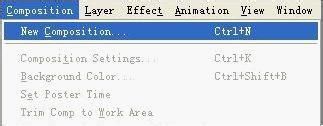
3. Dans la nouvelle fenêtre de composition qui apparaît, entrez le nom de la composition comme effet spécial de halo d'impact AE, réglez le préréglage sur PAL D1/DV et réglez la durée sur 8 secondes.
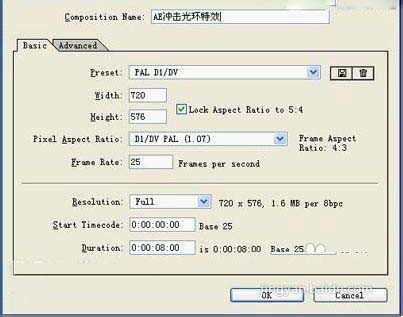
4. Ajoutez un calque solide à la synthèse, cliquez sur Calque—Nouveau—Solide (la touche de raccourci est Ctrl+Y).
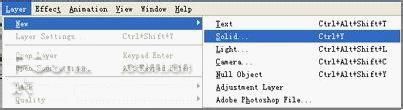
5. Dans la nouvelle fenêtre contextuelle du calque solide, définissez la taille pour qu'elle soit la même que celle de la composition, cliquez sur Créer la taille de la composition et définissez la couleur sur blanc.
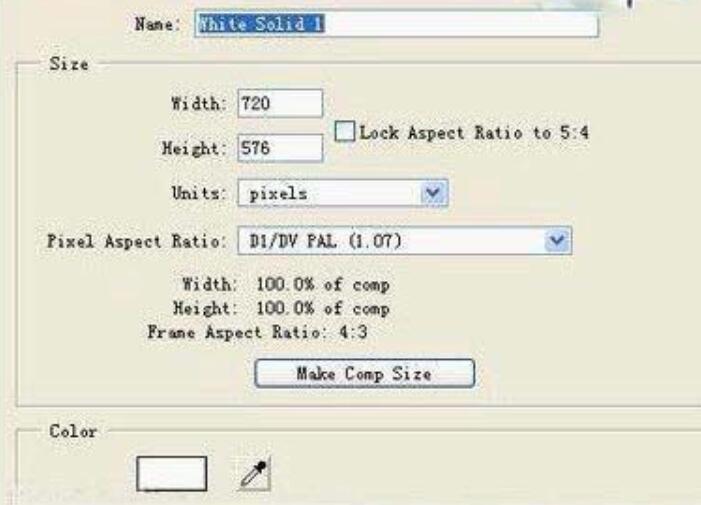
6. Utilisez l'outil Masque circulaire dans l'étagère à outils pour dessiner un masque circulaire parfait, comme indiqué sur la figure 6 dans la fenêtre de composition (Conseils : pour dessiner un cercle parfait, maintenez la touche Maj enfoncée pendant qu'un cercle dessiné est un cercle parfait. ).
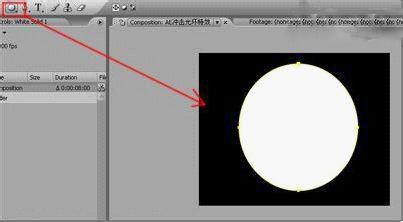
7. Cliquez sur Calque—Nouveau—Solide (Ctrl+Y) pour créer un nouveau calque solide.
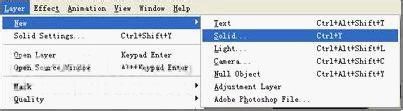
8. Dans la nouvelle fenêtre contextuelle de paramètres de calque solide, définissez la taille pour qu'elle soit la même que celle de la composition, cliquez sur Créer la taille de la composition et définissez la couleur sur noir. Suivez ensuite l'étape six, dessinez un masque circulaire et définissez la position du calque solide suivant comme indiqué sur l'image pour former une forme d'anneau blanc.
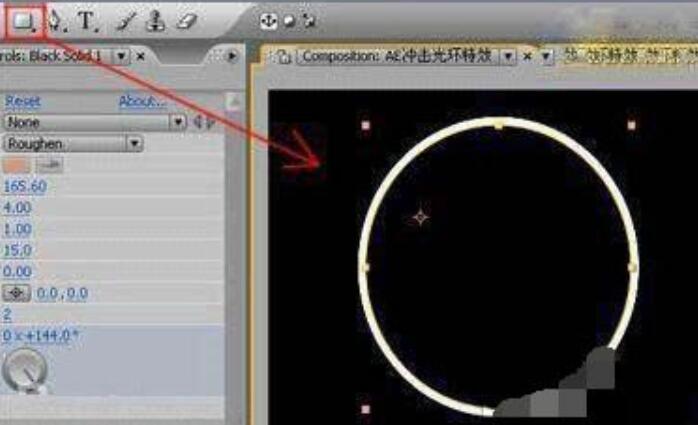
9. Sélectionnez le calque solide noir et exécutez Effet—Styliser—Roughen Edges pour ajouter un effet de bord rugueux au calque.
10. Appuyez sur la touche F3 pour ouvrir le panneau de configuration des effets spéciaux et définir les paramètres de RoughenEdges. Réglez le temps sur 0 seconde, cliquez sur le bouton d'image clé devant Evolution, ajoutez-y une image clé et définissez les paramètres sur 0.

Ce qui précède est le contenu détaillé de. pour plus d'informations, suivez d'autres articles connexes sur le site Web de PHP en chinois!
Articles Liés
Voir plus- Comment afficher les jeux cachés sur Steam
- Comment utiliser un logiciel approprié pour ouvrir les fichiers dll sur un ordinateur win10 ?
- Comment définir le mot de passe du compte enregistré et afficher le mot de passe du compte utilisateur enregistré dans le navigateur 360
- Comment utiliser la CAO pour marquer toutes les dimensions en un seul clic
- Comment annuler le saut automatique vers le bord d'IE

